Конфиденциальность при развертывании личных устройств сотрудников
Одной из главных проблем для конечных пользователей личных устройств является конфиденциальность личных данных на устройствах под управлением Workspace ONE Intelligent Hub. Ваша организация должна гарантировать cотрудникам, что их личные данные не подвергаются корпоративному надзору.
С помощью решения Workspace ONE UEM можно обеспечить конфиденциальность личных данных, создав индивидуальные политики конфиденциальности, которые не собирают личные данные на основе типа владения устройством. Кроме того, вы можете задать детализированные настройки конфиденциальности, чтобы деактивировать сбор персональных данных и запретить определенные удаленные действия на личных устройствах сотрудников для обеспечения конфиденциальности сотрудников.
Вы обязаны информировать пользователей о том, как собираются и хранятся их данные после регистрации пользователей в Workspace ONE UEM.
Дополнительные сведения о том, как компания VMware обрабатывает аналитическую и другую информацию, собранную при помощи Workspace ONE UEM, приведена в политике конфиденциальности VMware по адресу https://www.vmware.com/help/privacy.html.
Важно! Правила, регулирующие сбор данных конечных пользователей, зависят от страны и юрисдикции. Ваша организация должна тщательно изучить применимые законы перед настройкой политики в отношении личных устройств сотрудников и политики конфиденциальности.
Конфигурация настроек конфиденциальности
Конфиденциальность — это главная проблема для вас и ваших пользователей. Workspace ONE UEM позволяет детально управлять тем, какие данные пользователей собираются и какие собранные данные доступны для просмотра администраторами. Настройте параметры конфиденциальности, чтобы удовлетворить требования пользователей и бизнес-подразделения.
- Проверяйте и настраивайте политики конфиденциальности в соответствии с типом принадлежности устройств, что позволяет придерживаться законов о конфиденциальности в других странах или юридически определенных ограничений.
- Убедитесь, что ИТ-мониторинг настроен, предотвращая перегрузку серверов и систем.
Важно! В каждой юрисдикции есть свои правила, регулирующие сбор информации о пользователях. Перед настройкой политик конфиденциальности нужно тщательно изучить эти правила.
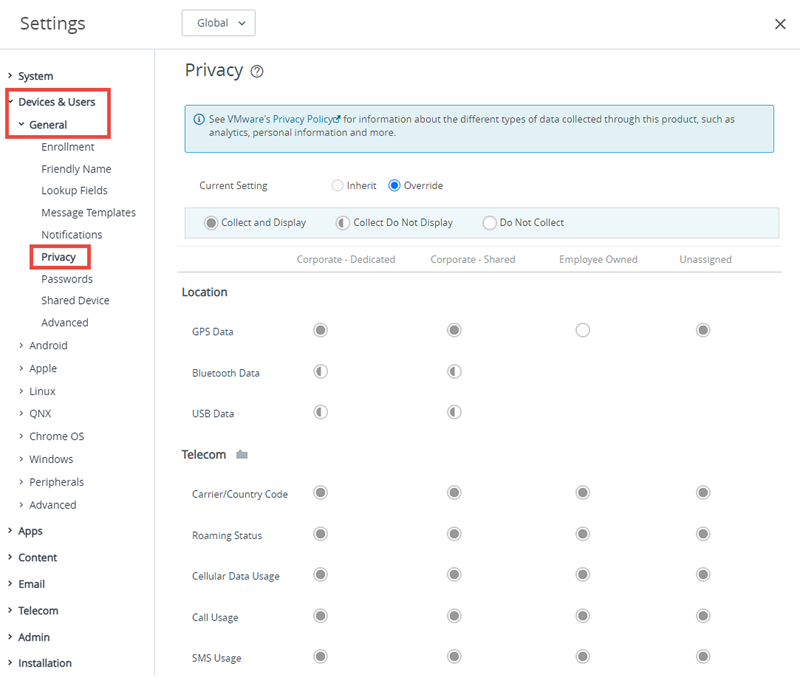
- Откройте раздел Устройства > Настройки устройства > Устройства и пользователи > Общее > Конфиденциальность.
-
Выберите соответствующую настройку для сбора данных GPS, мобильной связи, приложений, профилей и сети.
 - Собирать и отображать — собирать данные пользователей и отображать их в консоли UEM.
- Собирать и отображать — собирать данные пользователей и отображать их в консоли UEM. - Собирать, не отображать — собирать данные пользователей, не отображая их в консоли UEM.
- Собирать, не отображать — собирать данные пользователей, не отображая их в консоли UEM. - Не собирать — не собирать и не отображать данные пользователей.
- Не собирать — не собирать и не отображать данные пользователей.
-
Выберите соответствующие настройки для команд, которые можно выполнять на устройстве. Рекомендуем отключить все удаленные команд для личных устройств сотрудников, особенно команды полной очистки устройства. Эта деактивация предотвращает случайное удаление или очистку личных данных пользователей. Если деактивировать функцию очистки для некоторых типов принадлежности iOS, пользователи не будут видеть разрешение «Удалить весь контент и все настройки» во время регистрации.
Примечание. Если вы измените параметры конфиденциальности удаленной блокировки, завершения работы, перезагрузки или очистки секретного кода с запрета (
 ) на разрешение (
) на разрешение ( или
или  ), то перед выполнением этих удаленных действий на этих устройствах Apple все ранее зарегистрированные устройства Apple должны быть повторно зарегистрированы с новой настройкой конфиденциальности, прежде чем вы сможете выполнить эти удаленные действия на этих Apple устройствах.
), то перед выполнением этих удаленных действий на этих устройствах Apple все ранее зарегистрированные устройства Apple должны быть повторно зарегистрированы с новой настройкой конфиденциальности, прежде чем вы сможете выполнить эти удаленные действия на этих Apple устройствах. - Разрешить — разрешает выполнять команду на устройстве без согласия пользователя.
- Разрешить — разрешает выполнять команду на устройстве без согласия пользователя. - Разрешить с согласия пользователя — разрешает выполнять команду на устройстве только с согласия пользователя.
- Разрешить с согласия пользователя — разрешает выполнять команду на устройстве только с согласия пользователя. - Запретить — запрещает выполнять команду на устройствах.
- Запретить — запрещает выполнять команду на устройствах.
-
Если для защищенных устройств Windows и Android разрешается доступ для дистанционного управления, диспетчера файлов или диспетчера реестра, рекомендуем использовать параметр Разрешить с согласия пользователя. Тогда перед выполнением действия пользователь должен подтвердить права администратора на свое устройство в сообщении с запросом. Чтобы разрешить использование любых команд, явно укажите эти команды в условиях использования.
- Для параметра Сведения о пользователе выберите, показывать или не показывать в консоли такие данные как имя, фамилия, номер телефона, аккаунты электронной почты и имя пользователя.
- Если для какого-либо параметра, кроме имени пользователя, выбрано значение Не показывать, он отображается в консоли с пометкой «Личное». Параметры со значениями Не показывать недоступны для поиска в консоли. Если для имени пользователя выбрано значение Не показывать, эти данные отображаются с пометкой «Личное» только на страницах списка устройств и сведений об устройстве. На остальных страницах в консоли отображается имя пользователя, указанное при регистрации.
- Личные данные, включая имя, фамилию, электронный адрес и номер телефона, можно зашифровать. Перейдите в раздел Группы и настройки > Все настройки > Система > Безопасность > Безопасность данных из глобальной организационной группы или организационной группы клиентского уровня, для которой хотите настроить шифрование. Включив шифрование, выберите данные пользователя для шифрования и нажмите Сохранить. Данные пользователя будут зашифрованы. Применение шифрования ограничивает часть функций в консоли, например поиск, сортировку и фильтрацию.
- Выберите, Включить или Деактивировать для устройства режим «Не беспокоить». Эта настройка позволяет устройствам пользователей игнорировать команды MDM в течение определенного периода времени. Если она включена, можно определить период отсрочки или время активации в минутах, часах или днях, по истечении которого режим «Не беспокоить» завершается.
- Включите или деактивируйте Уведомление о конфиденциальности на устройстве.
- Если эта настройка включена, можно выбрать вариант Да (отображать уведомление о конфиденциальности) или Нет (не отображать уведомление о конфиденциальности) для каждого типа принадлежности: Личное, Корпоративное-личное, Корпоративное-общее и Неизвестное.
- Нажмите кнопку Сохранить. Доступ к настройкам конфиденциальности ограничен, поэтому для продолжения вам необходимо ввести свой PIN-код из четырех цифр для консоли.
Развертывание уведомления о конфиденциальности
Уведомления о конфиденциальности отправляются автоматически с учетом организационной группы и типа принадлежности подключенного устройства. Можно включить отображение уведомления о конфиденциальности для каждого типа принадлежности: Личное, Корпоративное-личное, Корпоративное-общее и Неизвестное.
Если назначается тип принадлежности для получения уведомления о конфиденциальности, все пользователи с выбранным типом принадлежности незамедлительно получат уведомление о конфиденциальности в виде веб-клипа. Если включить в шаблон сообщения значение подстановки PrivacyNotificationUrl, сообщение будет содержать URL-адрес, который ведет на страницу уведомления о конфиденциальности.
Пользователи автоматически получат уведомление о конфиденциальности в следующих случаях.
- Они регистрируют новое устройство и получают тип его принадлежности, для которого включено уведомление о конфиденциальности.
- В настоящее время они используют зарегистрированные устройства, а тип принадлежности после регистрации изменился на тип, который назначен веб-клипу.
Развертывание уведомления о конфиденциальности при активации устройства см. в разделе Запись отдельных устройств.
Создание уведомления о конфиденциальности для пользователей BYOD
Пользователям можно рассылать уведомления о конфиденциальности, чтобы информировать о том, какие данные собираются с зарегистрированных устройств. Чтобы создать сообщение для пользователей о сборе данных, проконсультируйтесь с юристами своей компании.

- Откройте раздел Группы и настройки > Все настройки > Устройства и пользователи > Общее > Шаблоны сообщений.
- Щелкните Добавить, чтобы создать шаблон. Если шаблон уведомления о конфиденциальности уже создан, выберите его из раскрывающегося списка, чтобы использовать или изменить.
-
Укажите настройки на странице Добавление или изменение шаблона сообщения.
Настройка Описание Имя Введите имя шаблона уведомления. Описание Введите описание создаваемого шаблона. Категория Выберите Регистрация. Тип Выберите Активация устройства MDM. Выбор языка Выберите для шаблона язык по умолчанию. Нажмите кнопку Добавить, чтобы добавить дополнительные языки по умолчанию в многоязычном пакете. По умолчанию Назначить этот шаблон как шаблон сообщения по умолчанию. Тип сообщения Выберите один или несколько типов сообщения: Электронная почта, SMS или Push-уведомления. -
Создайте контент уведомления. Типы сообщений, выбранные в поле Тип сообщения определяют, какие сообщения используются для настройки.
Элемент Описание Эл. почта Форматирование контента эл. почты Выберите формат доставки уведомлений по электронной почте: в виде обычного текста или HTML. Тема Задайте тему уведомления по электронной почте. Текст сообщения Напишите текст сообщения электронной почты, которое будет отправляться пользователям. Отображаемые в этом поле средства изменения и форматирования зависят от выбора в поле Форматирование контента эл. почты. Если вы включили визуальное уведомления о конфиденциальности, включите значение подстановки PrivacyNotificationUrlв текст сообщения.SMS Текст сообщения Напишите текст SMS-сообщения, которое будет отправляться пользователям. Если вы включили визуальное уведомление о конфиденциальности, включите значение подстановки PrivacyNotificationUrlв текст сообщения.Извещающий Текст сообщения Напишите текст Push-уведомления, которое будет отправляться пользователям. Если вы включили визуальное уведомление о конфиденциальности, включите значение подстановки PrivacyNotificationUrlв текст сообщения. -
Нажмите Сохранить.
Передовые практики обеспечения конфиденциальности
Поддержание баланса между требованиями бизнеса и обеспечением конфиденциальности сотрудников может быть трудной задачей. Ниже приведены несколько простых рекомендаций по оптимальному управлению настройками конфиденциальности.
Важно! Все развертывания отличаются друг от друга. Задайте настройки и политики, которые лучше всего подходят вашей организации, проконсультировавшись со своим юридическим отделом, отделом кадров и отделом управления.
Сведения о пользователе и обеспечение конфиденциальности
Обычно для корпоративных-личных и личных устройств отображается имя, фамилия, номер телефона и электронный адрес.
Информация о приложении и обеспечение конфиденциальности
Обычно для личных устройств целесообразно указать не собирать или собирать, но не показывать информацию о приложении. Это важная настройка, поскольку общедоступные приложения, установленные на устройстве, можно считать личной информацией. Для корпоративных устройств Workspace ONE UEM собирает информацию обо всех установленных приложениях.
Если указано «не собирать», не будет собираться только личная информация в приложениях. Workspace ONE UEM собирает сведения обо всех управляемых приложениях (общедоступных, внутренних и приобретенных).
Удаленные команды и обеспечение конфиденциальности
Рекомендуем отключить все удаленные команды для личных устройств. Если разрешаете удаленные действия или команды, явно укажите их в соглашении об условиях использования.
Сбор GPS-координат для обеспечения конфиденциальности
Сбор GPS-координат вызывает опасения относительно конфиденциальности данных. Хотя это не относится к сбору данных GPS для личных устройств сотрудников, следующие примечания применяются ко всем устройствам, зарегистрированным в Workspace ONE UEM.
- Только Workspace ONE Intelligent Hub передает данные GPS об устройстве обратно в консоль.
- Другие приложения, которые используют Workspace ONE SDK, такие как VMware Browser, Content Locker, Boxer и т. д., не возвращают данные GPS обратно в консоль.
- GPS обычно используется для поиска утерянных или украденных устройств. Также система GPS используется, если получение информации о местоположении устройства предусмотрено функцией консоли Workspace ONE UEM Console, например геофенсингом.
- При отправке данных GPS Workspace ONE UEM определяет область радиусом 1 км вокруг это места. Затем он сообщает сведения о местоположении, когда устройство перемещается за пределы региона.
Данные мобильной связи и обеспечение конфиденциальности
Данные об использовании мобильной связи на личных устройствах сотрудников можно собирать, только если работодатель оплачивает расходы сотрудников на мобильную связь. Если работодатель оплачивает расходы или устройства принадлежат компании, можно собирать следующие данные.
- Оператор/Код страны: код оператора или страны записывается и может использоваться для отслеживания мобильной связи. Можно настроить планы мобильной связи, а затем назначать подходящие планы устройствам с учетом оператора и страны. Эту информация можно использовать для отслеживания устройств по домашнему оператору и региону либо по текущему оператору и текущей стране.
- Статус роуминга: позволяет отслеживать статус роуминга устройства. С помощью политик соответствия можно деактивировать голосовую связь или передачу данных в роуминге, а также применять другие меры. Кроме того, если устройству назначен план мобильной связи, Workspace ONE UEM может отслеживать передачу данных в роуминге. Сбор данных и мониторинг статуса помогают предотвратить излишние расходы на мобильную связь в роуминге.
- Использование сотовых данных: отправленные и полученные данные в байтах. Эти данные можно собирать для каждого мобильного устройства. Если устройству назначен план мобильной связи, можно отслеживать объем передаваемых данных по проценту от общего объема данных в биллинговом цикле. Это позволяет создавать политики соответствия на основе процента используемого объема данных, что помогает избежать оплаты за превышение ограничений, установленных крупными операторами.
- Использование сотовой связи: время голосовой связи в минутах. Эти данные можно собирать для каждого мобильного устройства. Как и при передаче данных, если устройству назначен план мобильной связи, можно отслеживать его использование по проценту от числа минут в биллинговом цикле. Этот способ позволяет создавать политики соответствия на основе процента используемого объема данных, что помогает избежать оплаты крупных сумм за превышение лимитов использования.
- Использование SMS: объем данных, переданных с помощью SMS. Эти данные можно собирать для каждого мобильного устройства. Аналогично использованию данных: если устройству назначен план использования мобильной связи, можно отслеживать использование SMS по проценту от числа сообщений в биллинговом цикле. Этот способ позволяет создавать политики соответствия на основе процента используемых сообщений, что помогает избежать оплаты за превышение ограничений, установленных крупными операторами.
Сбор пользовательских данных от конечных пользователей личных устройств
Инфраструктура Workspace ONE UEM собирает и хранит множество типов пользовательских данных. В следующей таблице каждый тип данных соответствует платформам и операционным системам, из которых можно собирать данные.
Используйте эту таблицу, чтобы определить, какой сбор данных необходим для вашего развертывания. Workspace ONE UEM также определяет дополнительные данные, которые можно собирать, например MAC-адрес Bluetooth. Можно настроить эти параметры и назначить параметры конфиденциальности по типу владения: выделенное корпоративное, общее корпоративное и личное устройство сотрудника.
Дополнительные сведения о том, как компания VMware обрабатывает аналитическую и другую информацию, собранную при помощи Workspace ONE UEM, приведена в политике конфиденциальности VMware по адресу https://www.vmware.com/help/privacy.html.
✓ — можно собирать.
X — нельзя собирать.
✓* — данные можно собирать в средах Workspace ONE Intelligent Hub.
✓** — можно собирать в средах Workspace ONE Intelligent Hub или iOS версии 9.3 и выше в управляемом режиме.
| Android | Apple iOS | macOS | Защищенные устройства Windows | Windows Desktop | |
|---|---|---|---|---|---|
| Отслеживание приложений | |||||
| Просмотр установленных внутренних приложений | ✓ | ✓ | ✓ | X | ✓ |
| Просмотр версий приложений | ✓ | ✓ | ✓ | X | ✓ |
| Сбор статуса приложения | ✓ | X | ✓ | X | ✓ |
| Сертификаты | |||||
| Просмотр списка установленных сертификатов | ✓ | ✓ | ✓ | X | ✓* |
| Отслеживание активов | |||||
| Имя устройства | ✓ | ✓ | ✓ | ✓ | ✓ |
| UDID устройства | ✓ | ✓ | ✓ | ✓ | ✓ |
| Номер телефона | ✓ | ✓ | X | ✓ | ✓ |
| Номер IMEI/MEID | ✓ | ✓ | X | ✓ | ✓ |
| Серийный номер устройства | ✓ | ✓ | ✓ | ✓ | ✓ |
| Номер IMSI | ✓ | X | X | ✓ | ✓ |
| Модель устройства | ✓ | ✓ | ✓ | ✓ | X |
| Название модели устройства (понятное) | X | ✓ | ✓ | ✓ | X |
| Производитель | ✓ | ✓ | ✓ | ✓ | ✓ |
| Версия ОС | ✓ | ✓ | ✓ | ✓ | ✓ |
| Сборка ОС | ✓ | X | ✓ | ✓ | ✓ |
| Версия встроенного ПО/ядра | X | X | ✓ | X | X |
| Отслеживание ошибок устройства | X | X | ✓ | ✓ | ✓ |
| Статус устройства | |||||
| Доступный аккумулятор | ✓ | ✓ | ✓ | ✓ | ✓ |
| Емкость аккумулятора | ✓ | ✓ | ✓ | ✓ | X |
| Доступная память | ✓ | ✓ | ✓ | ✓ | X |
| Объем памяти | ✓ | ✓ | ✓ | ✓ | X |
| Местоположение | |||||
| Отслеживание GPS | ✓ | ✓** | ✓ | ✓ | ✓ |
| Данные Bluetooth | ✓ | ✓** | ✓ | ✓ | ✓ |
| Данные USB | X | ✓** | ✓ | ✓ | ✓ |
| Сеть | |||||
| IP-адрес Wi-Fi | ✓ | ✓ | ✓ | ✓ | ✓ |
| Mac-адрес Wi-Fi | ✓ | ✓ | ✓ | ✓ | ✓ |
| Уровень сигнала Wi-Fi | X | X | ✓ | ✓ | ✓ |
| Версия настроек оператора связи | ✓ | ✓ | X | X | X |
| Уровень сигнала сотовой сети | ✓ | X | X | X | X |
| Технология сотовой связи (нет, GSM, CDMA) | ✓ | ✓ | X | X | X |
| Текущий MCC | ✓ | ✓ | X | X | X |
| Текущий MNC | ✓ | ✓ | X | X | X |
| Номер SIM-карты | ✓ | ✓ | X | X | ✓ |
| Сеть оператора SIM-карты | ✓ | ✓ | X | X | X |
| MNC абонента | ✓ | ✓ | X | X | X |
| MAC-адрес Bluetooth | ✓ | ✓ | ✓ | X | X |
| Показать IP-адреса | ✓ | ✓ | ✓ | X | X |
| Показать сетевые адаптеры | X | X | ✓ | X | X |
| Показать MAC-адрес | ✓ | ✓ | ✓ | X | X |
| Роуминг | |||||
| Обнаружение статуса роуминга | ✓ | ✓ | X | X | X |
| Деактивировать push-уведомления в роуминге | X | ✓ | X | X | X |
| Голосовой роуминг включен (разрешен) | X | ✓ | X | X | X |
| Использование данных | |||||
| Отслеживать использование данных по сотовой сети | ✓ | ✓ | X | X | X |
| Отслеживать использование данных по сети Wi-Fi | X | X | X | X | X |
| Звонки | |||||
| Отслеживать историю вызовов | ✓ | X | X | X | X |
| Сообщения | |||||
| Отслеживать историю SMS | ✓ | X | X | X | X |
| Статус сотовой сети | |||||
| Текущая сеть оператора | ✓ | ✓ | X | X | X |
| Статус текущей сети | ✓ | ✓ | X | X | X |
| Удаленный просмотр | |||||
| Дистанционное управление устройством | ✓ | X | ✓ | ✓ | ✓ |
| Снимок экрана (сохранение, отправка по электронной почте, печать и т. д.) | ✓ | X | ✓ | ✓ | ✓ |
| Совместное использование экрана (удаленный просмотр в приложениях) | ✓ | ✓ | X | ✓ | ✓ |
| Диспетчер файлов | |||||
| Доступ к диспетчеру файлов устройства | ✓ | X | ✓ | ✓ | ✓ |
| Доступ к диспетчеру реестра устройства | X | X | X | ✓ | ✓ |
| Копирование файлов | ✓ | X | ✓ | ✓ | ✓ |
| Создание папок | ✓ | X | ✓ | ✓ | ✓ |
| Загрузка файлов с устройства | ✓ | X | ✓ | ✓ | ✓ |
| Перемещение файлов | ✓ | X | ✓ | ✓ | ✓ |
| Переименование папок и файлов | ✓ | X | ✓ | ✓ | ✓ |
| Передача файлов на устройство | ✓ | X | ✓ | ✓ | ✓ |
Условия использования для конечных пользователей личных устройств
В целях распределения ответственности вы должны информировать сотрудников о собираемых данных и действиях, разрешенных для устройств, зарегистрированных в Workspace ONE UEM. Чтобы лучше объяснить свою стратегию, создайте соглашения об условиях использования в Workspace ONE UEM.
Пользователям предлагается прочитать и принять настроенные вами условия использования, прежде чем они смогут включить MDM на своих личных устройствах. Назначая соглашения об условиях использования на основе типа владения, вы можете создавать и распространять разные соглашения для корпоративных пользователей и пользователей личных устройств.
После того как ваша организация составит соглашение об условиях использования, целесообразно предоставить его конечным пользователям в виде документа на одной или двух страницах, написанного понятным языком. Такой информационный документ не является официальным текстом условий использования, с которыми соглашаются конечные пользователи; он служит для информирования о корпоративных политиках. В идеале конечные пользователи не должны впервые видеть условия использования личных устройств сотрудников при регистрации устройства. Заранее сообщите, какую информацию о конечных пользователях вы собираете и каким образом на них распространяются политики в отношении личных устройств.
Ограничения для личных устройств сотрудников
В Workspace ONE UEM можно развертывать различные политики безопасности и ограничения для личных устройств сотрудников и корпоративных устройств.
С помощью профилей ограничений можно установить жесткие ограничения для корпоративных устройств и менее строгие для личных устройств сотрудников. Например, ограничения для таких приложений, как YouTube или собственные магазины приложений, обычно не применяются к устройствам сотрудников. Вместо этого можно создавать профили безопасности и ограничения, которые повышают уровень безопасности устройства, не оказывая отрицательного влияния на функциональность.
Ограничения без учета устройств
Workspace ONE UEM предоставляет следующие ограничения для каждого устройства и платформы.
- Шифрование резервных копий — защита всех резервных копий с помощью шифрования данных для личных устройств сотрудников с доступом к корпоративному контенту.
- Принудительное предупреждение о мошенничестве в поддерживаемых браузерах — пользователи должны подтверждать все предупреждения, появляющиеся в браузере при обнаружении подозрительного сайта.
- Деактивировать сообщения электронной почты — запрет доступа к конфиденциальным корпоративным данным за счет отключения возможности переадресации корпоративной электронной почты на личную учетную запись или ее открытия в сторонних приложениях.
Ограничения, связанные с платформой
Каждая платформа имеет собственный набор принудительных ограничений. Оцените эти ограничения по отдельности, чтобы определить их ценность для развертывания. Некоторые из них, например ограничения iOS для контролируемых устройств, не применяются, поскольку личные устройства сотрудников нельзя регистрировать в Apple Configurator.
- Можно создать профили безопасности и ограничения, перейдя в раздел Ресурсы > Профили и базовые показатели > Профили и выбрав Добавить, а затем выбрав соответствующую платформу.
- Если вы создаете профили специально для личных устройств сотрудников, назначайте их только смарт-группам на основе типа владения: устройства сотрудников. Подробнее см. в разделе Смарт-группы.
Дополнительные сведения о создании профилей безопасности и ограничениях см. в разделе Добавление политики соответствия.
Очистка корпоративных данных для устройств BYOD
Важнейшим аспектом развертывания BYOD является удаление корпоративного контента при увольнении сотрудника или в случае потери или кражи устройства. С помощью Workspace ONE UEM можно выполнять очистку корпоративных данных на устройствах так, чтобы удалить весь корпоративный контент и доступ, не затрагивая личные файлы и настройки.
Если с помощью очистки устройства восстанавливается исходное заводское состояние устройства, Workspace ONE UEM позволяет выбрать способ очистки корпоративных данных для общедоступных и купленных приложений VPP, которые нельзя явно отнести к корпоративным или личным устройствам сотрудников. При очистке корпоративных данных также отменяется регистрация устройства в Workspace ONE UEM и удаляется все содержимое, включенное через MDM. Сюда входят Этот контент включает в себя учетные записи электронной почты, настройки VPN, профили Wi-Fi, безопасный контент и корпоративные приложения.
Если на устройствах под управлением iOS 6 и предыдущих версий использовались коды погашения VPP Apple, никакие погашенные лицензии для этого приложения вернуть нельзя. При установке приложение связывается с учетной записью пользователя App Store. Эту связь невозможно отменить. Однако можно погасить лицензионные коды, использовавшиеся для iOS 7 и более поздних версий.
-
Очистка устройства. Позволяет отправить на устройство команду MDM для очистки всех данных и операционной системы. Данное действие невозможно отменить.
- Рекомендации по очистке устройства iOS
- На устройствах с системой iOS 11 и ниже команда очистки устройства также выполняет очистку данных Apple SIM, связанных с устройствами.
- Для устройств iOS 11+ можно сохранить пакет данных Apple SIM (если он существовал на устройствах). Установите флажок Сохранить пакет данных на странице очистки устройства перед началом очистки.
- На устройствах под управлением iOS 11.3+ можно воспользоваться дополнительной функцией, чтобы пропустить экран Настройка приближения при отправке команды очистки устройства. Если этот параметр включен, соответствующий экран в помощнике по настройке будет пропускаться и пользователь устройства не сможет видеть параметры настройки контактной активации.
- Для настольных компьютеров Windows можно выбрать тип очистки устройства.
- Очистить — эта команда служит для очистки всего контента на устройстве.
- Очистить защищенные — эта команда подобна обычной очистке, но такую очистку на могут обойти конечные пользователи устройства. Команда «Очистить защищенные» продолжает выполнять попытки сброса устройства, пока сброс не будет успешным. В некоторых конфигурациях устройств эта команда может привести к тому, что устройство будет невозможно запустить.
- Очистить с сохранением подготовленных данных — эта команда служит для очистки устройства, но указывает, что следует выполнить резервное копирование подготовленных данных в постоянные расположение. После выполнения очистки осуществляется восстановление подготовленных данных на устройстве. Подготовленная папка сохраняется. Можно найти эту папку, перейдя на устройстве к папке %ProgramData%\Microsoft\Provisioning.
- Рекомендации по очистке устройства iOS
-
Очистка корпоративных данных. Позволяет отменить регистрацию устройства и удалить все управляемые корпоративные ресурсы, включая приложения и профили. Это действие является необратимым, и потребуется повторная регистрация, чтобы приложение Workspace ONE UEM могло снова управлять этим устройством. Это действие для устройства содержит параметры, позволяющие предотвратить повторную регистрацию, и текстовое поле Содержание заметки для добавления сведений о действии.
- Очистка корпоративных данных не поддерживается для устройств, подключенных к облаку.
Выполнение очистки корпоративных данных с личных устройств сотрудников
Корпоративная очистка удаляет устройство из Workspace ONE UEM и удаляет весь корпоративный контент, включая учетные записи электронной почты, настройки VPN, профили и приложения.

- В Workspace ONE UEM Console выберите соответствующую организационную группу.
- Перейдите в раздел Устройства > Список и выберите из списка одно или несколько устройств.
- В представлении «Просмотр сведений» для устройства отображается список действий, которые можно выполнить в раскрывающемся списке Дополнительные действия в правом верхнем углу. Выберите Очистка корпоративных данных.
- В диалоговом окне подтверждения выберите Запретить перерегистрацию, чтобы предотвратить повторную регистрацию устройства.
- Введите PIN-код безопасности (если применимо), затем выберите Очистка корпоративных данных для завершения действия.
Деактивировать очистку устройств BYOD
В целях безопасности и конфиденциальности можно деактивировать функцию очистки устройства BYOD.
Если деактивировать функцию очистки устройств для некоторых типов принадлежности iOS, при регистрации таких устройств пользователи не увидят разрешение «Удалить весь контент и все настройки» во время установки профиля.

- Откройте раздел Устройства > Настройки устройства > Устройства и пользователи > Общее > Конфиденциальность.
- Прокрутите вниз до раздела Команды и найдите столбец Личное устройство сотрудника.
- Установите для параметра Очистка устройства значение Предотвратить и выберите Сохранить.